文章目录
前言
- 背景
公司给了一个需求,需要拖拽表格和自定义表格字段,于是我就开始网上冲浪,于是自己封装了一套方法,分享给大家,有不明白的可以私信我或者发在评论区
el-table自带支持按列排序,但是当用户需要自己拖拽进行排序时,现有组件无法满足。
是时候安利五脏俱全的js库了,SortableJS
简单易用,官方文档上有简单列表排序,多列表相互拖拽,克隆,禁止sorting等多种demo,现在只记录关于简单排序的使用方法
SortableJS官网
一、el-table实现可拖拽移动列
需要安装插件Sortable.js
npm i sortablejs --save
或者
yarn add sortablejs --save
1.调取接口获取数据table数据
this.$axios
.post("personnel/list", formData)
.then((response) => {
// console.log(response);
this.dynamicTableData = response.data;
}))
接口数据
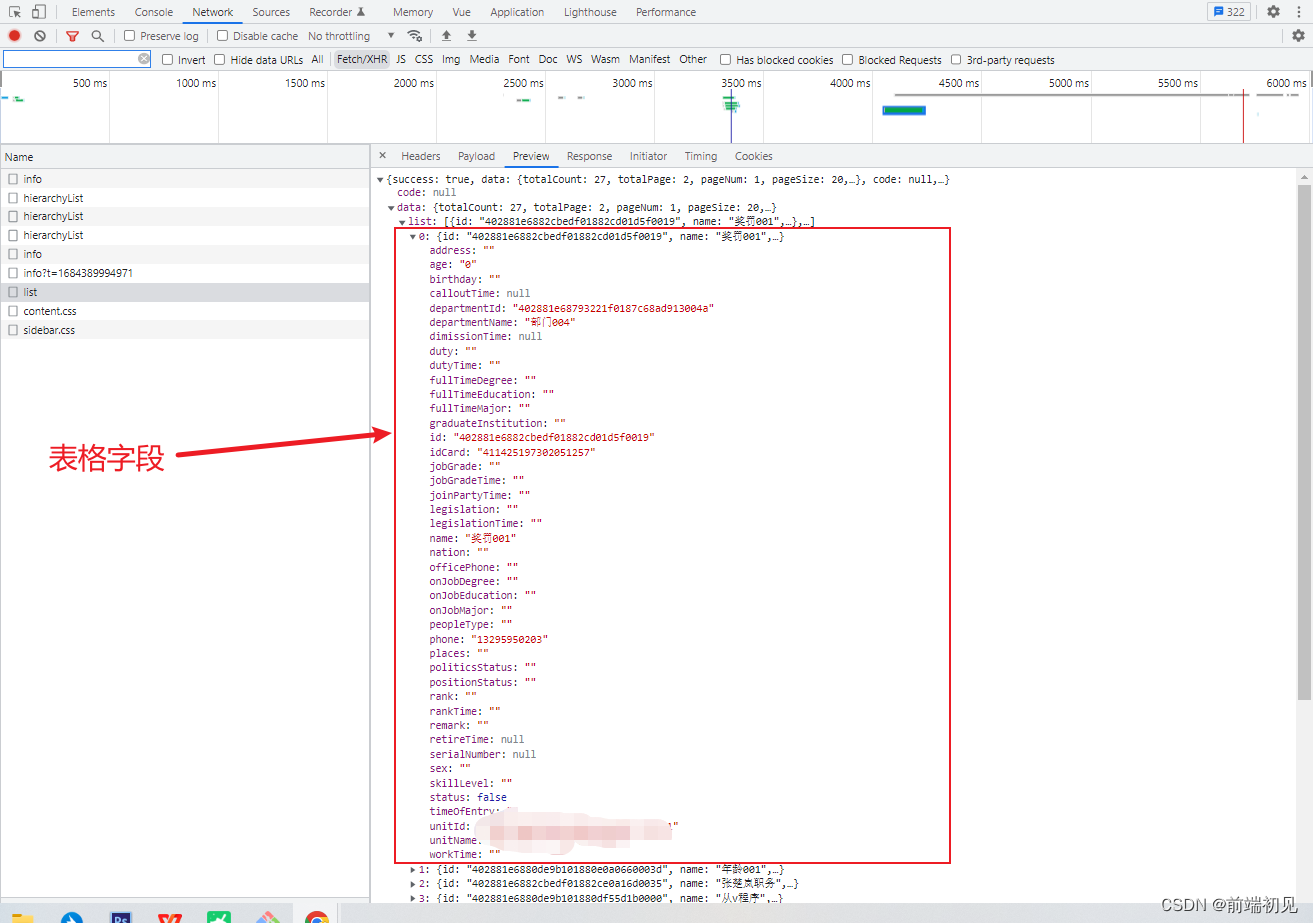
2.参考接口表格字段mock页面要调整的数据
注意这些数据prop是对应接口的字段的,以下数据的顺序会控制页面显示顺序
动态表头数据
export default [
{
disabled: true,
isCheck: true,
fixed:true,
width: "100px",
label: "姓名",
prop: "name"
},
{
disabled: false,
isCheck: true,
width: "180px",
label: "单位",
prop: "unitName"
},
{
disabled: false,
isCheck: true,
width: "80px",
label: "部门",
prop: "departmentName"
},
{
disabled: false,
isCheck: true,
width: "80px",
label: "性别",
prop: "sex"
},
{
disabled: false,
isCheck: true,
width: "80px",
label: "出生年月",
prop: "birthday"
},
{
disabled: false,
isCheck: true,
width: "100px",
label: "籍贯",
prop: "places"
},
{
disabled: false,
isCheck: true,
width: "140px",
label: "参加工作时间",
prop: "workTime"
},
{
disabled: false,
isCheck: true,
width: "100px",
label: "行政职务",
prop: "duty"
},
{
disabled: false,
isCheck: true,
width: "140px",
label: "行政职务时间",
prop: "dutyTime"
},
{
disabled: false,
isCheck: true,
width: "80px",
label: "行政职级",
prop: "jobGrade"
},
{
disabled: false,
isCheck: true,
width: "140px",
label: "行政职级时间",
prop: "jobGradeTime"
},
{
disabled: false,
isCheck: true,
width: "110px",
label: "等级",
prop: "rank"
},
{
disabled: false,
isCheck: true,
width: "80px",
label: "等级时间",
prop: "rankTime"
},
{
disabled: false,
isCheck: true,
width: "100px",
label: "法律职务",
prop: "legislation"
},
{
disabled: false,
isCheck: true,
width: "140px",
label: "法律职务时间",
prop: "legislationTime"
},
{
disabled: false,
isCheck: true,
width: "80px",
label: "全日制学历",
prop: "fullTimeEducation"
},
{
disabled: false,
isCheck: true,
width: "80px",
label: "全日制学位",
prop: "fullTimeDegree"
},
{
disabled: false,
isCheck: true,
width: "80px",
label: "全日制专业",
prop: "fullTimeMajor"
},
{
disabled: false,
isCheck: true,
width: "100px",
label: "政治面貌",
prop: "politicsStatus"
},
];
3.引入mock的字段顺序h和相关第三方表格拖拽
import Sortable from "sortablejs";
// 引入Sortable表格拖拽插件
import schemas from "./DynamicTableLabels";
// 引入mock的数据
4.el-table渲染相关数据
- 注意点:
- el-table组件中的data绑定的是接口字段
- el-table-column通过遍历mock的数据渲染prop,lable, 字段和接口数据需要一一对应,这样就可以实现完成渲染
- 复选框和序号是固定
<el-table
v-if="isShowSchemaTable"
:data="tableData.list"
:height="getTableHeight"
style="margin-bottom: 5px"
ref="schema-table"
class="ELtable"
size="small"
stripe
:key="tableKey"
:row-key="
(row) => {
return row.id;
}
"
id="outTable"
@select="handleSelect"
@select-all="handleSelectAll"
@selection-change="updateSelection"
>
<!-- 复选框-->
<el-table-column type="selection" width="55" :reserve-selection="true">
</el-table-column>
<el-table-column
label="序号"
type="index"
align="center"
fixed
width="50px"
></el-table-column>
<el-table-column
v-for="(item, index) in schemas"
v-if="item.isCheck && item.prop !== 'remark'"
:label="item.label"
:prop="item.prop"
:width="item.width"
align="center"
>
<template slot-scope="sc">
<div>
<span v-if="dateFileds.includes(item.prop)">
{{ getFormatDate(sc.row[item.prop]) }}
</span>
<span v-else>{{ sc.row[item.prop] }}</span>
</div>
</template>
</el-table-column>
</el-table>
5.el-table拖拽实现
挂载时开始调用列拖拽方法
async mounted() {
//表格拖拽方法
this.columnDrop();
},
相关方法封装
/**
* 列拖拽
*/
columnDrop() {
const _this = this;
// console.log("数据", this.schemas);
const wrapperTr = document.querySelector(".el-table__header-wrapper tr");
this.sortable = Sortable.create(wrapperTr, {
animation: 180,
delay: 0,
onEnd: (evt) => {
const empty = 2;
// 跳过显示的列数量,如开头我们用了一个多选框,h和序号
const oldItem = this.schemas[evt.oldIndex - empty];
this.schemas.splice(evt.oldIndex - empty, 1);
this.schemas.splice(evt.newIndex - empty, 0, oldItem);
_this.reDrawTable();
// 每一次拖拽后都要重绘一次
},
});
},
/**
* 触发表格重绘
*/
reDrawTable() {
this.tableKey = Math.random();
this.$nextTick(() => {
// this.rowDrop();
this.columnDrop();
});
},
二、el-table表格动态排序字段
1.根据mock的动态表头实现一个控制字段的表格
- 注意
- el-table是mock的数据
- 排序的上移和下移传入点击事件传入索引

<el-dialog
title="自定义表格排序顺序"
:visible.sync="dialogVisibleShow"
append-to-body
:close-on-click-modal="false"
width="500px"
border
id="uptishi"
>
<p style="font-size: 14px; color: red; margin: 0px 0 5px 15px">
<i style="font-size: 16px" class="el-icon-warning"></i>
温馨提示:修改后的结果视图设置会立即生效
</p>
<el-table id="uptable" :data="schemas" ref="curtable" height="500">
<el-table-column type="index" label="序号" width="80"></el-table-column>
<el-table-column prop="label" align="cneter" label="列名" width="150">
</el-table-column>
<el-table-column label="排序" min-width="150">
<template slot-scope="scope">
<el-button
type="text"
style="padding: 0"
:disabled="scope.$index == 0"
@click="moveUpward(scope.row, scope.$index)"
>上移</el-button
>
<el-button
type="text"
style="padding: 0"
:disabled="scope.$index + 1 == schemas.length"
@click="moveDown(scope.row, scope.$index)"
>下移</el-button
>
</template>
</el-table-column>
</el-table>
</el-dialog>
2.相关方法
/**
* 表格字段上移方法
*/
moveUpward(row, index) {
// schemas 列数据
if (index > 0) {
let upData = this.schemas[index - 1];
this.schemas.splice(index - 1, 1);
this.schemas.splice(index, 0, upData);
console.log("移动成功");
} else {
console.log("第一条数据");
this.$message({
message: "已经是第一条,上移失败",
type: "error",
});
}
},
3.表格字段下移方法
/**
* 表格字段下移方法
*/
moveDown(row, index) {
if (index + 1 == this.schemas.length) {
this.$message({
message: "已经是最后一条,下移失败",
type: "error",
});
} else {
let downData = this.schemas[index + 1];
this.schemas.splice(index + 1, 1);
this.schemas.splice(index, 0, downData);
}
},
效果图:


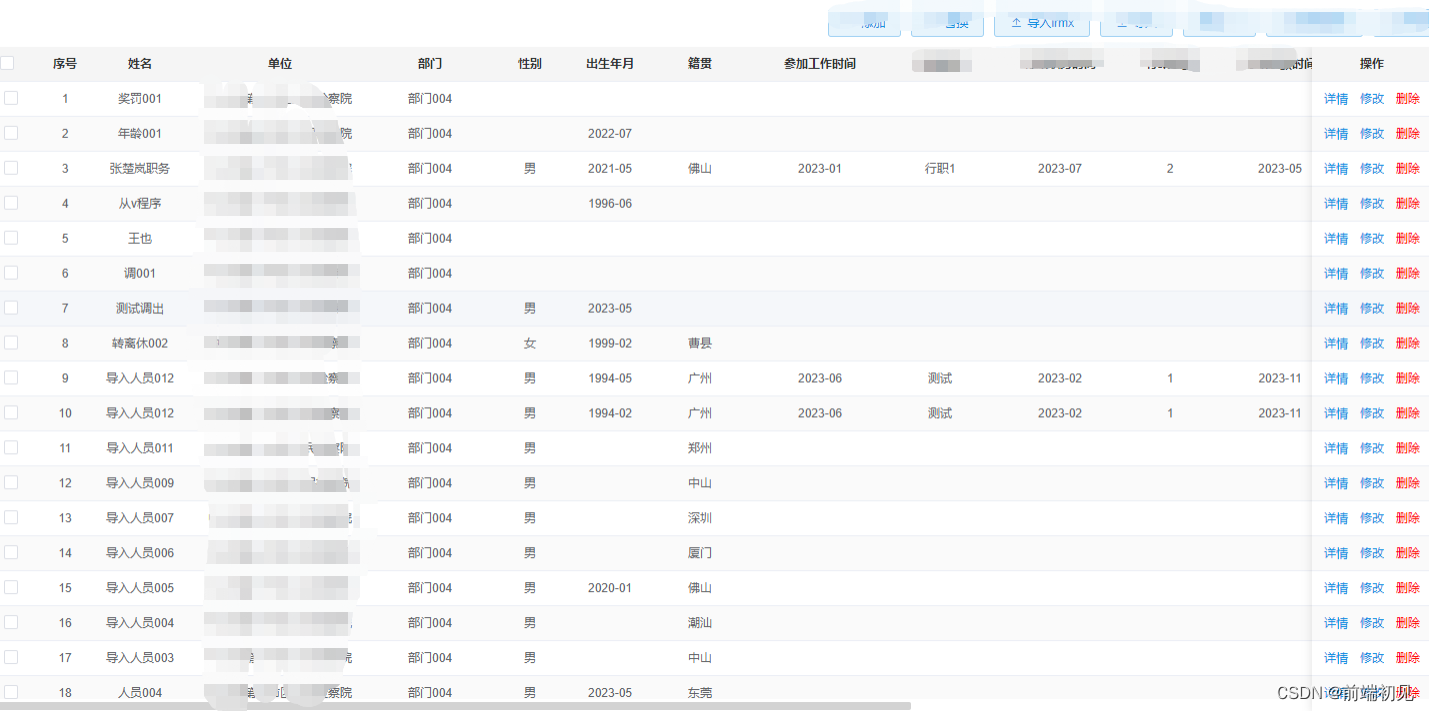
总结
如果这篇【文章】有帮助到你💖,希望可以给我点个赞👍,创作不易,如果有对前端端或者对python感兴趣的朋友,请多多关注💖💖💖,咱们一起探讨和努力!!!
👨🔧 个人主页 : 前端初见






















 461
461











 被折叠的 条评论
为什么被折叠?
被折叠的 条评论
为什么被折叠?










